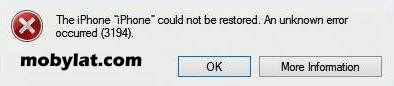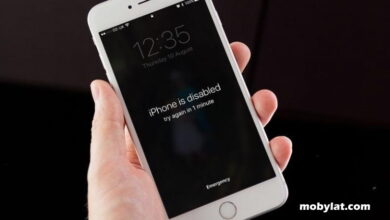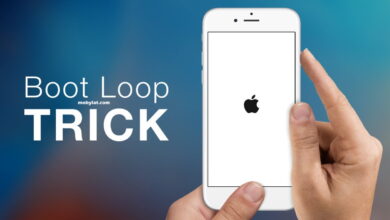مشاكل و حلول
بالصور والخطوات كيفية حل مشكلة خطأ 3194 ايتونز في الايفون
بالصور والخطوات طريقة حل مشكلة خطأ 3194 ايتونز في الايفون
عادة ما يتم مشاهدة خطأ iTunes 3194 عند محاولة استعادة أو ترقية جهاز iPhone أو iPad إلى iOS آخر. قبل الانتقال إلى طريقة حل هذا الخطأ ، دعونا نفهم الأسباب المحتملة لهذا الخلل الفني وبناءً على ذلك ،تتبع الطريقة المناسبة لكل مشكلة
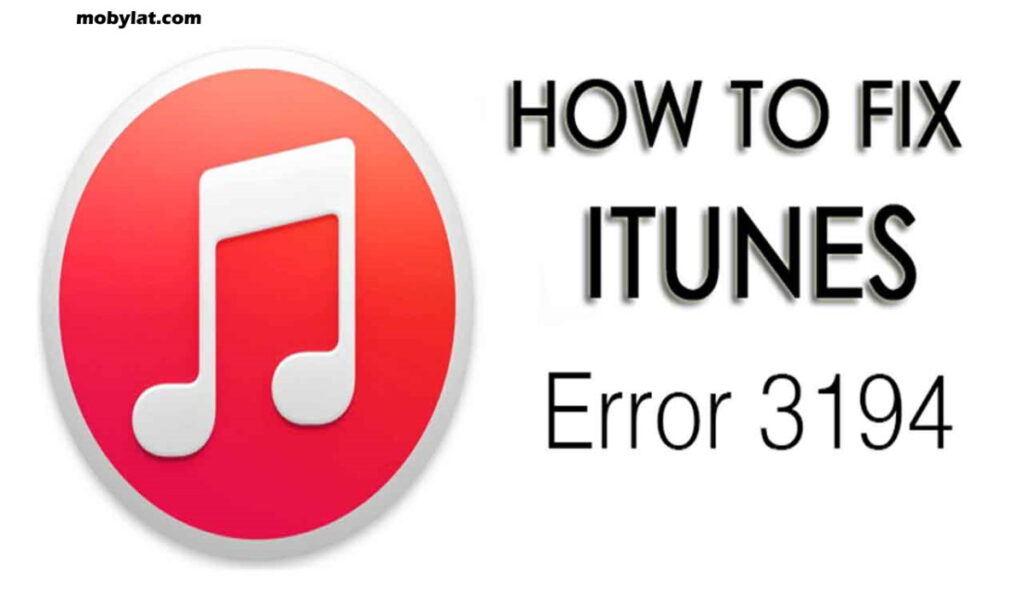
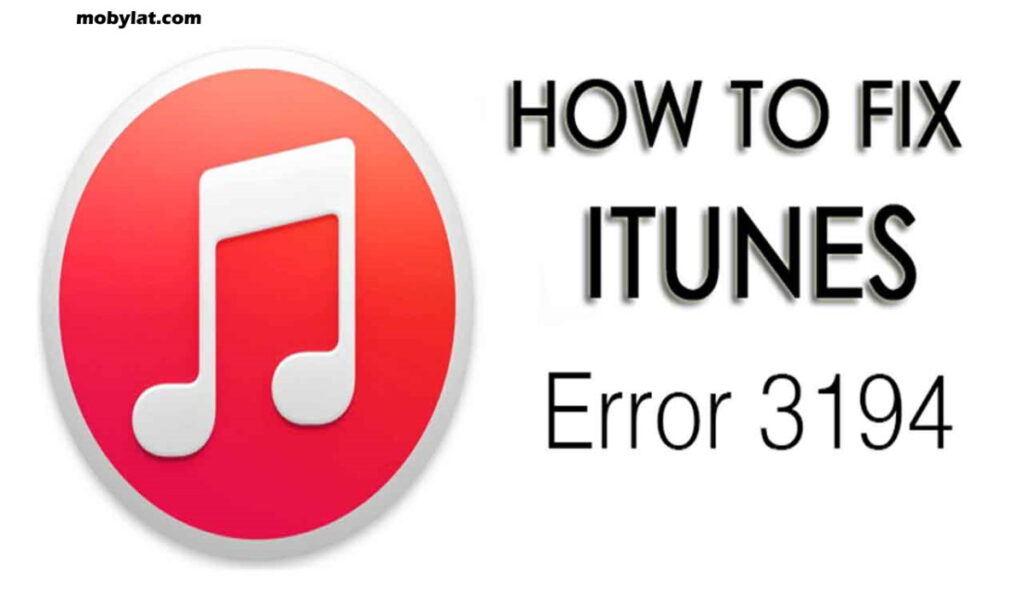
أولاً / أسباب ظهور خطأ 3194 في ايتونز
- الاتصال المحظور أو برنامج الأمان في النظام أو أي إدخال جديد في ملف المضيف.
- لم يعد إصدار iOS الذي تقوم بتثبيته أو الترقية إليه موقّعًا رقميًا بواسطة Apple.
- يحتمل أنك قد استخدمت تطبيق لكسر حماية لتعديل جهاز iPhone أو iPad.
كيفية إصلاح خطأ iTunes 3194 لأجهزة آبل
اولاً / فحص الملفات الخاصة بالتطبيقات :
لمستخدمي الويندوز :
انتقل إلى C: / Windows / System32 / drivers / etc / وحدد موقع الملف “hosts”
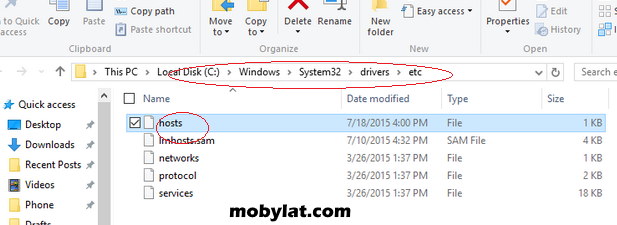
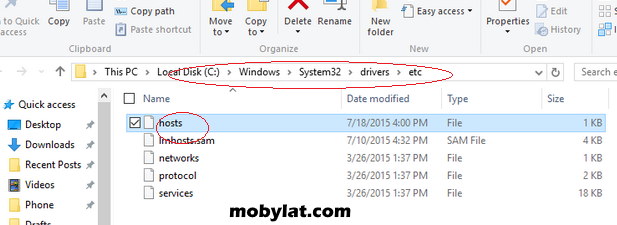
ثم افتح الملف في Notepad بإستخدام الفتح كمسؤول. ابحث عن خط 208.105.171 gs.apple.com في الأسفل
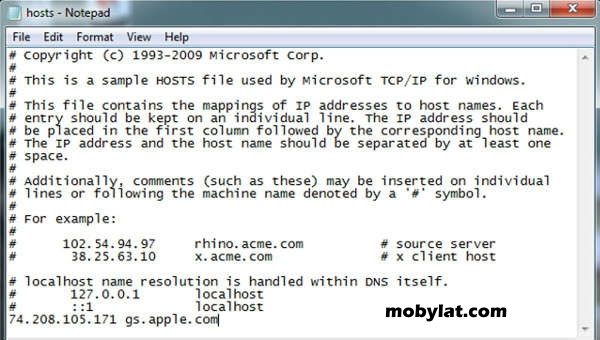
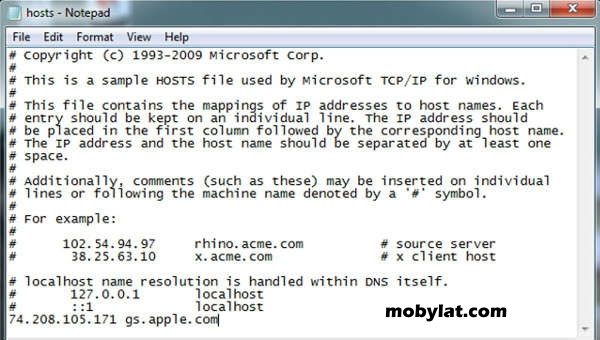
- بمجرد العثور على السطر أضف # في البداية # 74.208.105.171 gs.apple.com
- إذا لم يكن سطر العنوان موجودًا ، أضف السطر 208.105.171 gs.apple.com في ملف المضيف
- احفظ ملف المضيفين بالنقر فوق قائمة “ملف” وحدد “حفظ”
- قم بتوصيل جهاز iPhone الخاص بك بالكمبيوتر الشخصي وقم بالتحديث من خلال iTunes.
ثانياً / لمستخدمي الماك :
- في Finder ، حدد التطبيقات> الأدوات المساعدة
- فتح Terminal
- اكتب الأمر sudo nano / private / etc / hosts واضغط على Return
- أدخل كلمة المرور لتسجيل الدخول إلى جهاز Mac الخاص بك واضغط على رجوع. يتم عرض ملف المضيفين
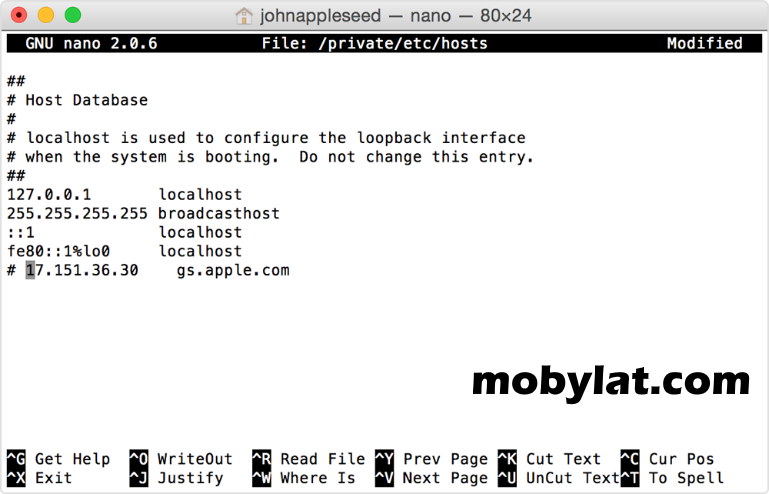
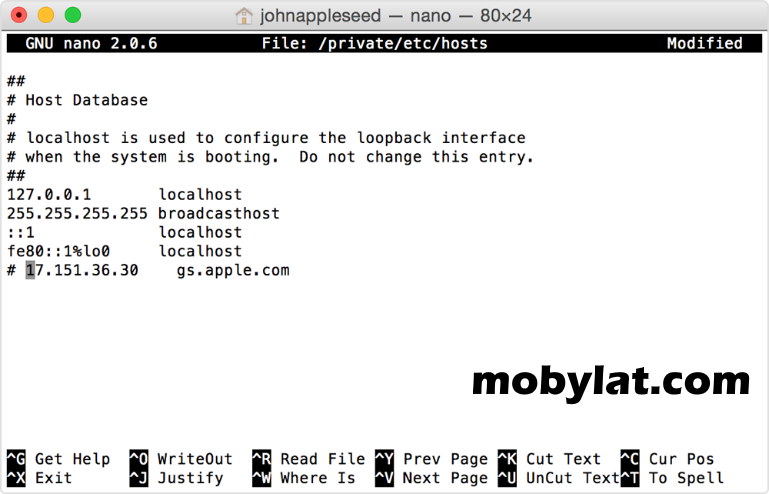
- ابحث عن إدخال gs.apple.com
- ذا لم يكن هناك إدخال gs.apple.com ، فإن خطأ iTunes 3194 لا يرجع إلى مشكلة ملف المضيف.
- أغلق Terminal وجرب طريقة أخرى لإصلاح خطأ iTunes 3194.
- أضف # بمسافة إلى بداية الإدخال apple.com
- اضغط على Control-O لحفظ الملف
- اضغط على رجوع عندما يطلب اسم الملف
- اضغط على Control-X للخروج من المحرر
- أعد تشغيل جهاز Mac الخاص بك
- قم بتوصيل جهاز iPhone الخاص بك بالكمبيوتر وحاول التحديث أو الاستعادة عبر iTunes
- بعد الانتهاء من تحديث iOS بعد إصلاح الخطأ 3194 ، قم بإعادة زيارة ملف المضيفين وحذف السطر 74.208.105.171 gs.apple.com مرة أخرى.
يمكن أن يحدث خطأ iTunes 3194 أيضًا بسبب إصدار البرنامج نفسه ، استخدم دائمًا ملفات البرامج المناسبة الخاصة بالجهاز لجهاز iPhone و iPad ، في حالة إجراء تحديثات يدوية. ومع ذلك ، فمن الأفضل تجنب التحديثات اليدوية والسماح لجهاز iOS بتحديث نفسه من خلال آلية تحديث البرامج القياسية.